文章詳情頁
win10系統中使用自帶錄屏具體操作步驟
瀏覽:114日期:2022-12-13 18:51:50
聽說在win10系統中還有個自帶錄屏的功能,你們知道怎么使用嗎?在這里就為你們帶來了win10系統中使用自帶錄屏的具體操作方法。

1、任意錄屏界面,同時按下WIN+G組合鍵,注意在空白桌面按組合鍵是無效的。
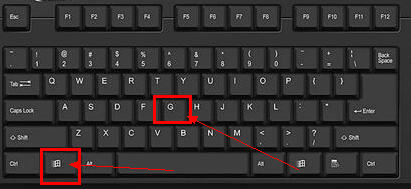
2、出現錄屏工具欄啟動提示,我們點擊是的,這是一個游戲

3、錄屏工具欄開啟成功,點擊錄制麥克風,然后點擊錄制按鈕就可以錄屏了,不想錄麥克風的可以不選

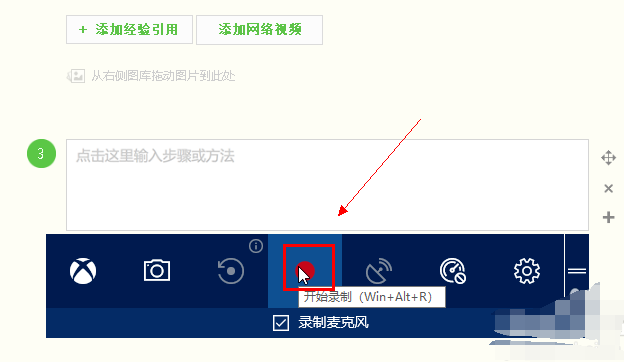
4、我們看到錄制時間開始計時,說明錄屏成功了
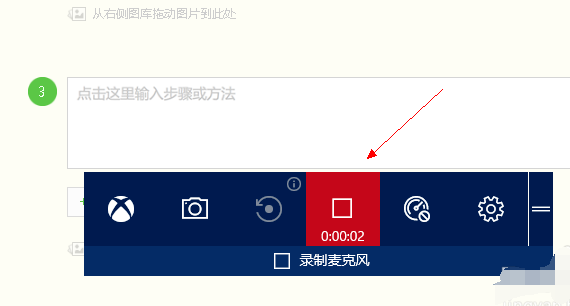
5、點擊工具欄的設置按鈕,可以進設置游戲錄制選項,點擊下方的在windows設置中編輯更多的選項,可以進行組合鍵及開啟方面的設定。如下圖所示
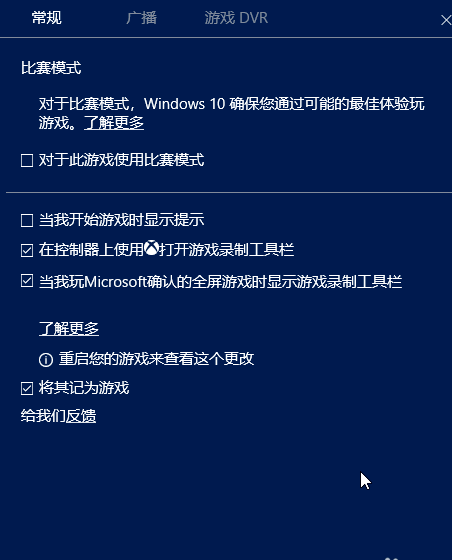
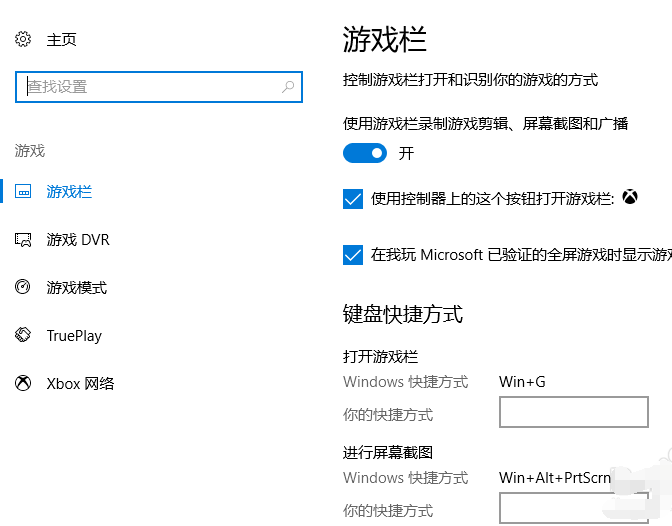
6、工具欄還提供了截圖功能,點擊相機按鈕可以直接截屏
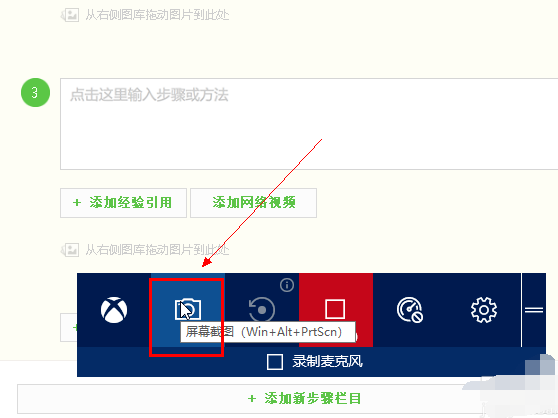
7、對于工具欄位置調整,可以鼠標左鍵按住工具欄右側的=可以拖動到任何位置

8、錄制的文件存放位置在用戶文件夾--視頻--捕獲里面
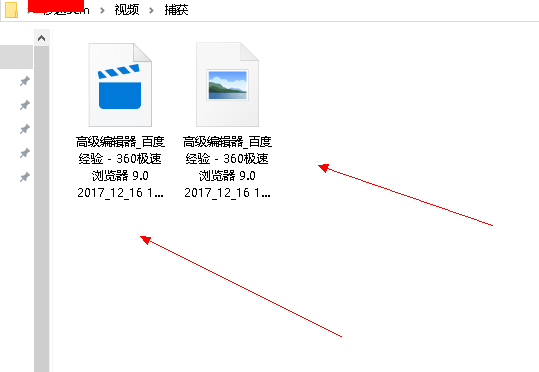
按照上文描述的win10系統中使用自帶錄屏的具體操作方法,你們自己也趕緊去使用試試吧!
相關文章:
1. 怎么將deepin系統換成Win10系統?deepin系統換成Win10系統方法教學2. 不同的類UNIX操作系統密碼破解方法介紹3. win7u盤重裝系統詳細解決教程4. 電腦提示:你的Windows10版本已終止服務,請重啟以安裝新版本怎么解決?5. 刪除Windows7系統右鍵菜單多余項6. U盤安裝系統遇到到application error 10008怎么搞7. FreeBSD安裝之自動分區方法8. wmiprvse.exe是什么進程?wmiprvse.exe cpu占用資源很高怎么禁用?9. 什么是Unix 以及它為什么這么重要?10. 統信UOS終端窗口怎么設置總在最前? UOS置頂終端窗口的技巧
排行榜
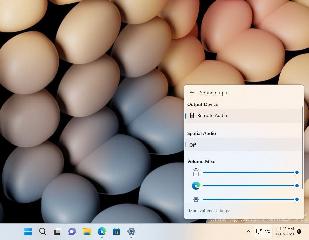
 網公網安備
網公網安備